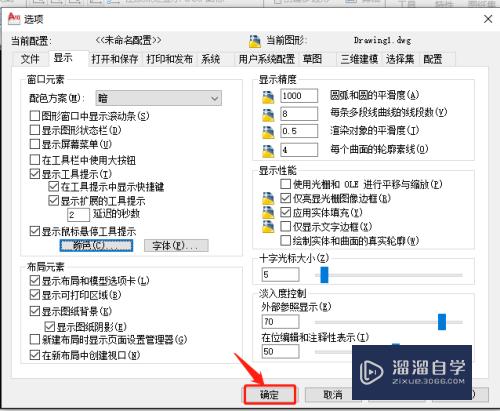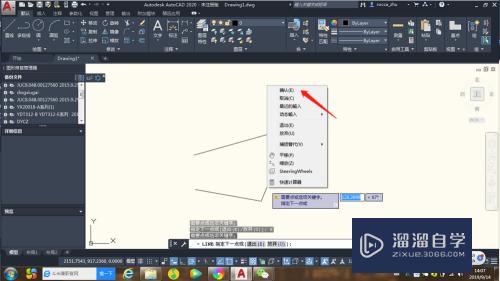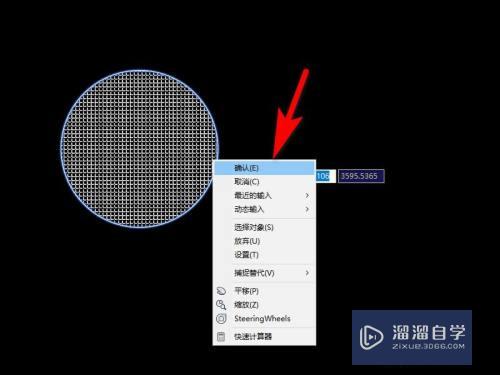CAD怎么使用镜像功能(cad怎么使用镜像功能快捷键)优质
CAD是我们工作中常用的办公软件之一。不过CAD在使用过程中有很多功能。其中的镜像可以帮助我们提升制图效率。那么CAD怎么使用镜像功能?今天一起来熟悉一下吧!
工具/软件
硬件型号:戴尔灵越15
系统版本:Windows7
所需软件:CAD2010
方法/步骤
第1步
打开电脑。找到需要操作CAD图纸。进入CAD图纸后。找到需要镜像的图形。

第2步
找到需要镜像的图形后。然后用鼠标框选。如下图示意。

第3步
选择图形后。然后找到工具栏中的镜像功能。如图示意画面。红圈中就是镜像标志。
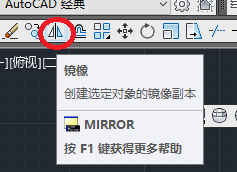
第4步
点击镜像后。然后鼠标移动至图形处。系统自动会捕捉点。然后点击鼠标。
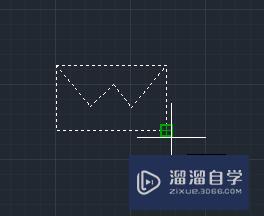
第5步
点击选择后。鼠标上下移动。则镜像位置在右侧。左右移动则镜像位置在下方。

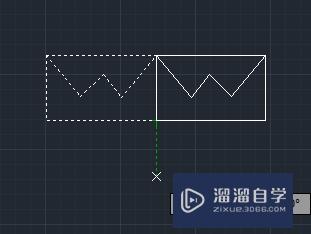
第6步
然后镜像方向确认后。点击鼠标确定。确认后出现下图画面。我们点击回车键就完成了镜像。

第7步
下图示意是完成镜像的示意图。

以上关于“CAD怎么使用镜像功能(cad怎么使用镜像功能快捷键)”的内容小渲今天就介绍到这里。希望这篇文章能够帮助到小伙伴们解决问题。如果觉得教程不详细的话。可以在本站搜索相关的教程学习哦!
更多精选教程文章推荐
以上是由资深渲染大师 小渲 整理编辑的,如果觉得对你有帮助,可以收藏或分享给身边的人
本文标题:CAD怎么使用镜像功能(cad怎么使用镜像功能快捷键)
本文地址:http://www.hszkedu.com/64656.html ,转载请注明来源:云渲染教程网
友情提示:本站内容均为网友发布,并不代表本站立场,如果本站的信息无意侵犯了您的版权,请联系我们及时处理,分享目的仅供大家学习与参考,不代表云渲染农场的立场!
本文地址:http://www.hszkedu.com/64656.html ,转载请注明来源:云渲染教程网
友情提示:本站内容均为网友发布,并不代表本站立场,如果本站的信息无意侵犯了您的版权,请联系我们及时处理,分享目的仅供大家学习与参考,不代表云渲染农场的立场!